
ترفندهای استفاده از جی 5 الجی که بهتر است بدانید! (قسمت دوم)
جی 5، پرچمدار جدید الجی در کنار بهرهمندی از ظاهر زیبا، امکان بهینهسازی سختافزاری (در قالب بهرهگیری از تجهیزات سختافزاری ماژولار)، قابلیتهای نرمافزاری متنوع و البته کاربردی زیادی را نیز پیش روی کاربران قرار میدهد.
در صورتی که قسمت اول ترفندهای استفاده از قابلیتهای الجی جی 5 برای شما مفید فایده بوده است، پیشنهاد میکنیم در ادامه با ما نیم نگاهی هم به قسمت دوم این ترفندها و البته قسمت نهایی (قسمت ترفندها) داشته باشید.
مرتبسازی منوی دسترسی به تنظیمات سریع بر اساس علاقه شما
مرکز اعلانات اندروید، مکانی فراتر از نمایش هشدارهای مربوط به برنامههای مختلف است. تنظیمات سریع موجود در قسمت بالای صفحهنمایش گوشی، امکان تغییر سریع تنظیمات و انجام موارد دیگر را فراهم میکنند. علاوه بر این، با پیمایش از چپ به راست میتوانید گزینههای بیشتری را نیز مشاهده کنید. علاوه بر این امکان شخصیسازی ترتیب این تنظیمات و حتی حذف و اضافه نمونههای مورد نظر از این لیست نیز وجود دارد. به این منظور، انگشت خود را روی صفحهنمایش از بالا به پایین کشیده تا مرکز هشدارها بازشود. حالا آیکونی که در قسمت سمت چپ آیکون تنظیمات قراردارد را انتخاب کنید (این آیکون ظاهری تشکیل شده از سه دایره و دو فلش دارد). حالا با کشیدن و رها کردن، مدیریت آیکونها در نوار هشدار را انجام دهید. علاوه بر این میتوانید حذف و یا اضافهکردن گزینههایی مانند تنظیمات نور صفحهنمایش، تنظیمات میزان صدا و موارد دیگر را نیز انجام دهید.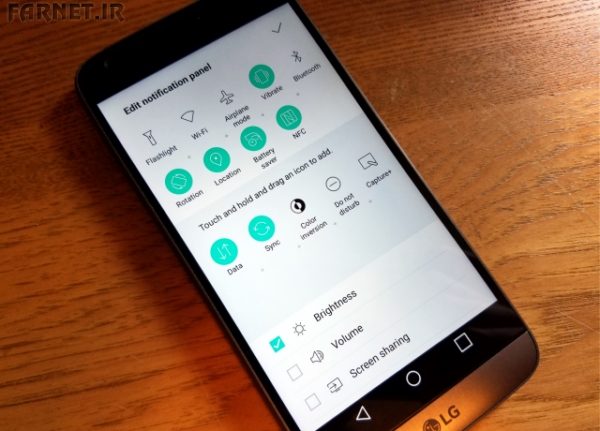
سفارشی سازی کلیدهای پیمایش
دکمههای نرمافزاری پیمایش در جی 5 در قسمت پایین صفحه قرار دارند. این دکمهها برخلاف دکمههای فیزیکی می توانند برای بهتر اجرا شدن برنامههای تمام صفحه به حالت مخفی درآیند و یا اینکه بهمنظور نمایش دکمههای بیشتر مرتب شوند. شما همچنین می توانید همان دکمهها را مرتب سازی کنید یا تغییر رنگ داده و حتی دو گزینه بیشتر به آنها اضافه کنید. به این منظور، به منوی تنظیمات رفته، گزینه صفحه نمایش را انتخاب کرده و بعد گزینه Home touch buttons را برگزینید. حالا گزینه مربوط به ترکیب دکمه ها را انتخاب کنید و دکمهها را مطابق میل خود کشیده و رها کنید. البته درنظر داشته باشید که شما اجازه انتخاب بیش از 5 گزینه را برای تعبیه در نوار هشدارها نخواهید داشت. تغییرات اعمال شده، بلافاصله در دکمههای پیمایش نمایش داده می شوند. شما میتوانید رنگ دکمهها را نیز در صفحه پیش از این تغییر دهید.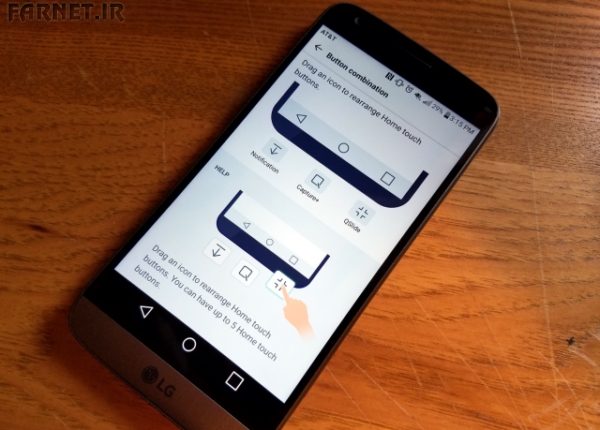
قراردادن میانبرها روی قفل صفحهنمایش
زمانی که شما برای اولینبار جی 5 خود را روشن میکنید شاهد نمایش میانبرهایی برای جستجوی صوتی، برقراری تماس و دسترسی به نرمافزار دوربین در قسمت قفل صفحهنمایش خواهید بود. با وجود اینکه این انتخابها برای اکثر مردم مفید و مناسب هستند اما ممکن است این ترکیب، انتخاب اول آنها نباشد. الجی به شما اجازه قراردادن 5 میانبر در قسمت قفل صفحهنمایش را میدهد. متاسفانه این گزینهها تنها زمانی نشان داده میشوند که شما از گزینه None، Swipe و یا قفل هوشمند استفاده کرده باشید. به این منظور کافی است به منوی تنظیمات رفته و گزینه قفل صفحهنمایش را انتخاب کنید و پیمایش به سمت پایین را تا رسیدن به میانبرها انجام دهید ( این ویژگی زمانی فعال میشود که شما از روشهای یادشده برای قفل صفحهنمایش استفاده کرده باشید). به سادگی روی یک میانبر ضربه بزنید و برنامه مورد نظر را از لیست موجود انتخاب کنید. زمانی که کار شما به اتمام رسید دکمه ذخیره را لمس کنید.
دسترسی سریع به اطلاعات با استفاده از ویجتها
ویجتها از جمله جذابترین قابلیتهایی هستند که سیستمعامل اندروید را به نمونهای منحصر به فرد تبدیل میکنند. هیچ کدام یک از دیگر سیستم عاملهای موجود در بازار تلفنهای همراه تنوع اینچنینی در خصوص امکان بهرهگیری از برترین ویجتها را دارا نیستند. شما میتوانید با یک صفحه مملو از ویجت، اطلاعات بسیاری از گوشی خود را حتی بدون باز کردن برنامهها، پیش رو داشته باشید. این ابزارها، بسیار کاربردی هستند و پیشنهاد می کنیم حتما از آنها استفاده کنید.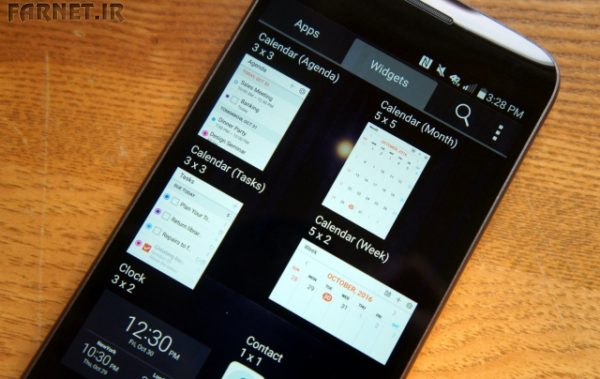
برای استفاده از ویجتها، بار دیگر یک فضای خالی از صفحهنمایش گوشی خود را لمس کنید. گزینه ویجت در پایین و وسط صفحه را انتخاب کنید و پیمایش را برای یافتن ویجت مورد نظر ادامه دهید. برای قرار دادن یک ویجت در صفحه اصلی، ویجت مورد نظر را انتخاب کرده و بر روی آن فشار دهید و آنرا در نقطه مورد نظر رها کنید. روش دیگر برای اضافه کردن ویجتها آن است که گزینه مورد نظر را از نوار ویجتها در کشوی برنامهها انتخاب کنید.
تجربه غنیتر با دوربین واید
یکی از قابل توجهترین ویژگیهای جی 5 بهرهمندی از دو دوربین در پشت گوشی است که یکی از آنها 16 مگاپیکسل با لنز استاندارد 78 درجه ای و دیگری 8 مگاپیکسل با لنز واید 135 درجهای است. دوربین دوم این قابلیت را دارد تا فریم و فضای بیشتری را در عکس و فیلم به شما بدهد. شما همچنین می توانید در حین استفاده، دوربین ها را تغییر دهید. حتی در میان فیلمبرداری نیز این امر امکانپذیر خواهد بود. به این منظور، نرمافزار دوربین را اجرا کنید. شما قادر به دیدن دو آیکون دربالا یا کنار نرمافزار هستید ( با توجه به وضعیت قرار گرفتن گوشی در دست). آیکون درخت، برای دوربین اصلی قابل استفاده خواهد بود. آیکون نمایش دهنده سه درخت نیز برای دوربین واید کاربردی است. از این قسمت میتوانید گزینه مورد نظر خود را انتخاب کنید.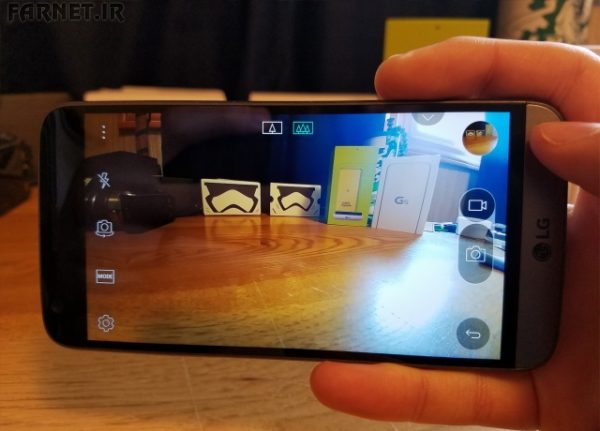
سادهسازی رابط کاربری دوربین یا استفاده از کنترلرهای دستی پیچیدهتر
الجی یکی از بهترین رابطهای کاربری موجود در میان نرمافزارهای دوربین موجود در بازار را دارا است که میتوان بهطور ساده و یا به پیچیدگی از آن استفاده کرد. در حالت Simple (ساده) تمام دکمههای روی صفحه حذف شده و تنها با لمس صفحهنمایش میتوان فوکوس کرده و یک عکس گرفت و منظور از اتوماتیک آن است که تنظیمات سریع و قابل دسترس برای فلش، تایمر و HDR را مورد استفاده قراردهید. تنظیمات دستی نیز مخصوص کاربران حرفهای است که تنظیمات و اسلایدرهایی را برای مواردی مانند تغییر فوکوس، ISO، سرعت شاتر و سایر موارد نیاز دارند. به این منظور کافی است دوربین گوشی را اجرا کنید، منوی سهنقطه را لمس کنید و یکی از گزینههای ساده (Simple)، خودکار (Auto) و یا دستی (Manual) را انتخاب کنید.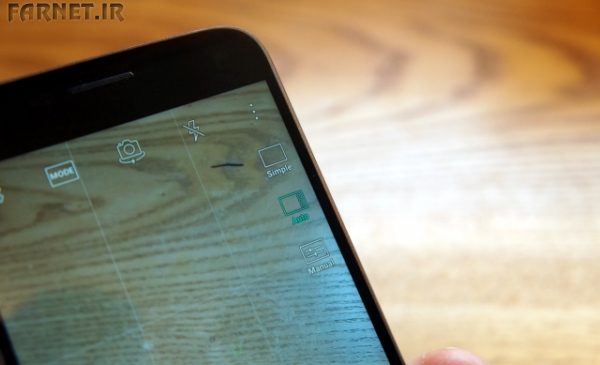
آزمایش گزینههای فیلمبرداری تصویر آهسته، تایملپس، پانوراما و مالتی ویوو
دوربین الجی جی 5 از حالتهای ویژهای بهره میبرد که استفاده از آنها خالی از لطف نخواهد بود. در رابط اتوماتیک، گزینه ای با نام MODE را مشاهده میکنید. برای داشتن گزینههای مختلف عکاسی، کافی است این گزینه را انتخاب کنید. این حالتهای مختلف عکسبرداری و فیلمبرداری به شما این امکان را خواهند داد تا استفادههای جالبی در قالب عکس و فیلم از دوربین داشته باشید.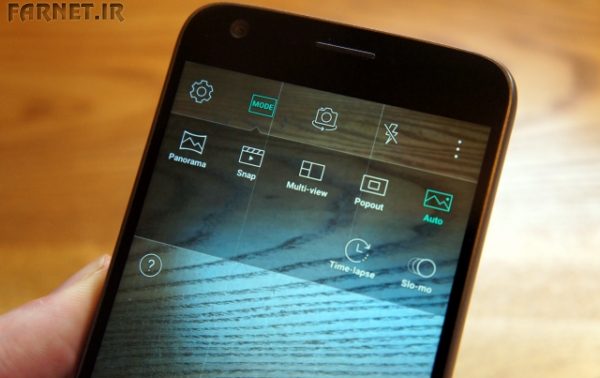
- Panorama: به هم چسباندن عکسها برای ساختن یک عکس
- Snap: گردآوری کلیپهای کوتاه برای داشتن یک ویدئوی 60 ثانیه ای
- Multi-view: گرفتن سه عکس و ترکیب آنها در یک عکس
- Pop-out: گرفتن عکس با دوربین عقب برای ساخت افکت PIP
- Time-lapse: ضبط فیلمهای طولانی که سرعت آنها برای تولید ویدئوهای کوتاه، افزایش یافته است.
- Slow-mo: ضبط یک فیلم در حالت تصویر آهسته
استفاده از دست برای گرفتن عکسهای سلفی بدون لمس گوشی
ترفند جالب دیگری به نام Gesture Shot در دوربین الجی جی 5 وجود دارد که شما را قادر میسازد تا یک عکس سلفی را با باز نگه داشتن دست خود به سمت دوربین و سپس مشت کردن آن بگیرید. این ویژگی به خوبی به کار شما خواهد آمد و می تواند به طور معمول، کاربردی باشد. عکس گرفتن با این نمایه حرکتی، به صورت پیش فرض فعال است و تمام کاری که شما باید انجام دهید این است که از آن استفاده کنید.
گفتن “Cheese” برای گرفتن عکس
شما همچنین میتوانید با استفاده از صدای خود برای گرفتن عکس سلفی یا هر عکسی اقدام کنید. با فعال بودن “Cheese shutter” شما می توانید با گفتن کلماتی مانند “چیز، اسمایل، کیمچی یا الجی” عکس مورد نظر خود را بدون دخالت دست و فقط با استفاده از صدا، بهسادگی بگیرید.
به این منظور، در حالت اتوماتیک روی چرخ دنده بزنید و گزینه چهره را از منوی پایینرونده انتخاب کنید.

با عرض سلام
گوشی من از همین مدله.یه هفته ای میشه که قابلیت اثر انگشتم کلا گم شده تو گوشیم انگار.دیگه واسه باز کردن قفلم,اثر انگشتمو نمیخواد.آپشن finger prints هم دیگه تو گزینه های ستینگم نیست.کمکم کنید.دارم دیوونه میشم.